Heute teste ich die EZVIZ C6T. Eine Überwachungskamera(LAN & WLAN) mit App und Bewegungsverfolgung.
Lieferumfang
Lieferumfang der EZVIZ C6T
Der Lieferumfang der EZVIZ C6T besteht aus:
- Kamera (Gewicht ca. 229 Gramm)
- Kurzanleitung in verschiedenen Sprachen (auch Deutsch)
- Stromkabel (145 cm)
- USB-Netzteil
- Montageplatte (Durchmesser 5,5 cm) für die Wand, Bohrschablone, Dübel und Schrauben
Hier das Hauptvideo zum Test. Unboxing, Setup, Fazit, Montage etc.
Installation und Setup
Kabel mit Steckdosenadapter
USB-Steckdosenadapter 2A/5V
Zuallererst habe ich die Kamera mit dem beiliegenden USB-Steckdosenadapter an die Steckdose angeschlossen. Um die Kamera einzurichten und zu steuern gibt es eine App mit dem Namen EZVIZ. Diese App gibt es für Android und für Apple Smartphones. Diese kostenlose App habe ich mir erst einmal installiert. Wenn wir die App das erste Mal starten müssen wir uns registrieren.
EZVIZ App
EZVIZ App Registrieren
Wir können auswählen ob wir uns mit Facebook, Google+, E-Mail oder der Handynummer registrieren möchten. Wählt einfach E-Mail aus, dann müsst ihr nur eine Mail und ein Passwort angeben. Die App verschickt dann einen Code an die angegebene E-Mail und diesen Code müssen wir hier eingeben. Als nächstes werde ich aufgefordert den QR-Code auf der Rückseite der Kamera einzuscannen. Dann müssen wir noch die WLAN-Daten eingeben, bekommen die Zeiteinstellungen angezeigt und die Kamera ist auch schon betriebsbereit. Definitiv ein einfaches Setup.
Die Kamera und Ihre Elemente
EZVIZ C6T
EZVIZ C6T Nacht
Die Kamera hat die Form einer Kugel und vorne sehen wir das Objektiv. Das Objektiv ist von einer transparenten Kunststoffkuppel umgeben. Ich finde das Design sehr schick. Die Kamera hat zwei IR-Leds für die Nachtsicht auf der Vorderseite. Außerdem befindet sich unten noch eine Status LED. Dies sieht man am besten im Dunkeln.
Seite 1 der C6T
C6T seitlich
Auf der Seite befindet sich der Resetknopf, das Mikrofon und der Lautsprecher. Auf der anderen Seite sehen wir dann noch einen weiteren Ausgang, vermutlich auch ein Lautsprecher.
Rückseite der EZVIZ C6T
Auf der Rückseite sehen wir den Stromanschluss, daneben einen Micro-SD Kartenslot(bis 128 GB) und einen Netzwerkanschluss. Die Kamera kann nämlich per Netzwerkkabel oder WLAN angeschlossen werden. Die Kamera hat einen Motor, mit dem das Objektiv rotiert und von oben nach unten geneigt werden kann. Die Rotation ist um ca. 340° möglich. Ich demonstriere dies im Hauptvideo am Anfang des Artikels. Der Winkel für die Neigung beträgt ca. -10 bis 80°. Auch dies zeige ich oben im Video.
Montage
Montage
Unterseite der C6T
Im Lieferumfang ist eine Bohrschablone, Schrauben, Dübel und eine Befestigungsplatte aus Kunststoff enthalten. Diese Platte passt unten auf die Kamera und kann durch Drehen fest eingerastet werden. Es befinden sich kleine Noppen an den Kunststoffnasen welche die Halterung einrasten lassen. Die Halterung ist jetzt nicht bombenstabil, da die Kamera selbst aber mit 229 Gramm sehr leicht ist, reicht die Halterung aber vollkommen aus.
RTSP-Stream
RTSP Stream der C6T in VLC
Der Videostream der Kamera kann per RTSP erreicht werden. Ich habe den Stream dazu einmal in VLC geladen. Dies hat einwandfrei funktioniert. Weitere Infos dazu findet ihr im Testartikel und im Video zur PC-Software.
Wenn man RTSP mit 1080P möchte muss man die erweiterten Einstellungen aktivieren und folgendes einstellen. Wie die erweiterten Einstellungen aktiviert werden findet ihr unter dem Punkt "PC-Software" und im dazugehörigen Video weiter unten im Artikel.
- PC-Software laden, installieren und die erweiterten Einstellungen aktivieren.
- Die Videosettings auf 1080P stellen.
- Die Software schließen und nicht mehr starten, denn sie setzt die Auflösung beim Starten auf 720P zurück!
- Sie App starten hat den Stream auch wieder reduziert. Beendet man die App aber, wird 1080 wieder hergestellt.
Wichtige Funktionen
Wichtige Funktionen der Kamera sind:
- Bewegungserkennung (Software, kein PIR)
- SD-Kartenslot
- Bewegungsverfolgung (demonstriere ich im Video zur App)
- Mikrofon
- Lautsprecher
- Motorsteuerung
- Privatmodus
- Daueraufnahme
- App
Die Daueraufnahme muss allerdings in den Spezialeinstellungen der PC-Software aktiviert werden. Die Kamera zeichnet dann permanent auf die SD-Karte auf und überschreibt alte Aufnahmen. In den Spezialeinstellungen kann auch WDR aktiviert und das Bild angepasst werden. Die PC-Software gibt bei Bewegungserkennung einen Alarmton aus. Die App kann das auch. Außerdem unterstützen die App und die PC-Software Push-Nachrichten. Im Video zur PC-Software zeige ich alles genau.
Privatsphäremodus aktiv
Kamera C6T
Die Kamera hat einen Privatsphäremodus und wenn dieser aktiviert wird, dann wird das Objektiv vollständig nach oben geschwenkt und verschwindet im Gehäuse. Ich habe die Bewegungserkennung an einem Treppenaufgang getestet. Der Bewegungsalarm reagiert sehr schnell und ertönt ca. 1 Sekunde, nachdem ich vor die Kamera trete. Die Sensitivität der Bewegungserkennung hatte ich auf 2 oder 3 gestellt.
PC-Software
Ich habe über die PC-Software ein ausführliches Video gedreht welches jetzt folgt.
Erweiterete Einstellungen aktivieren
Erweiterte Videoeinstellungen/Einstellungen
Die Erweiterten Einstellungen sind standardmäßig deaktiviert. Fairerweise muss man sagen, dass mit diesen Einstellungen scheinbar auch nicht aktiv geworben wird. Ich habe mir diese Einstellungen im Video angeschaut. Diese Einstellungen können wie folgt aktiviert werden.
- Die AppConfig.ini im Programmverzeichnis "C:\Program Files (x86)\Ezviz Studio\config" bitte mit einem Editor öffnen.
- Der Editor muss als Administrator gestartet werden.
- Dann folgendes ans Ende der Datei einfügen:
[LocalOperation]
Show=1
Abspeichern und Programm neu starten. Unter "All Devices" finden wir nun die "Advanced Settings" bzw dort. erscheint ein neuer Knopf.
Wichtige Info zur Software und den erweiterten Einstellungen
- Balanced Auflösung ist 768x432
- Die Videoeinstellungen(Auflösung) in den erweiterten Einstellungen gelten scheinbar nicht für die App
- App Auflösung maximal 720p
- Wenn ich die Kamera ein und ausstecke setzt er die Auflösung(in den erweiterten Einstellungen) zurück auf 720P. PC-software neu starten hat denselben Effekt.
App
Die App ist auf Deutsch verfügbar und in folgendem Video zeige ich auch alles.
Testaufnahmen in 720 und 1080P
Ich habe Testaufnahmen in 720P und in 1080P erstellt. 1080P habe ich über die PC-Software unter Nutzung der Spezialeinstellungen erreicht. Die App selbst zeichnet in 720P auf.
720P
1080P
WDR EIN
720P WDR aus
WDR AUS
720P WDR ein
Technische Daten

|
|---|
| EZVIZ C6T im Test - Überwachungskamera mit Motor |
| Preis 50 - 100 EUR |
| Hersteller EZVIZ |
| Modellname C6T |
| Alarmfunktionen Alarmton, Videoaufnahme, Video auf SD, Bild auf SD, Push/Smartphone/App |
| Auflösungen 1920 x 1080(Full HD) |
| Bewegungserkennung Ja |
| Brennweite 4 mm |
| Cloud Nein |
| DDNS Nein |
| Einsatzort Innen |
| IR Cut Filter Ja |
| LAN Anschluss Ja |
| Lautsprecher Ja |
| Mikrofon Ja |
| Mobil Zugriff Ja |
| Modellname C6T |
| Nachtsicht(LED) 2 IR LEDs |
| SD Karten Ja |
| Sichtwinkel unbekannt |
| Verschlüsselung WPA2 |
| Wetterfest Nein |
| WLAN Modus 802.11 b, 802.11 g, 802.11 n |
| Zoom Nein |
Die Kamera unterstützt Alexa. Diese Info findet sich auch auf der Produktseitevon Amazon: https://amzn.to/2xXF7Qs
Software: https://service.ezvizlife.com/download
Bewegungserkennung: Die Bewegungserkennung funktioniert per Bildabgleich. Richtet die Kamera deswegen am besten auf Bereiche aus, wo sich nichts durch "Wind" bewegt. Fenster gilt es zu vermeiden.
Hierzu sind folgenden Artikel noch interessant:
- Was ist ein PIR-Bewegungsmelder (Passive Infrared)
- Fehlalarme bei Überwachungskameras oder WLAN-Kameras vermeiden
Mein Fazit
Die Zielgruppe für diese Kamera sind Anfänger die ein leicht einzurichtendes Modell mit App, SD-Kartenslot, Bewegungserkennung und Motorsteuerung, sowie Mikrofon und Lautsprecher suchen. Die WLAN Verbindung war bei mir gut und stabil und es gab in meinem Netzwerk kein Ruckeln im Video auf 720P per Handy. Auch bei 1080P(Qualität auf maximum, WLAN) gab es über die PC-Software kein Ruckeln.
Die Kamera kann auch als Gegensprechanlage genutzt werden, da sie ein Mikrofon und einen Lautsprecher verbaut hat. Die Tonqualität ist dabei mit einer simplen Gegensprechanlage vergleichbar und wenn die Person vor der Kamera steht, sind beide Seiten gut zu hören.
Wenn man die PC-Software installiert und die erweiterten Einstellungen aktiviert, dann kann die Auflösung auf 1080P heraufgesetzt werden und auch per RTSP-Stream abgegriffen werden. Das ist wichtig, wenn ihr den Videostream in eine externe Software laden möchtet.
Die App selbst nutzt einen Videostream mit einer Auflösung von 720P. Das ist an sich auch sinnvoll, da das Videobild so per Mobile flüssiger läuft und weniger Traffic(Daten) benötigt. ONVIF unterstützt die Kamera scheinbar nicht.
Die Dokumentation ist etwas knapp bemessen. Die Kurzanleitung ist simpel und erklärt den Installationsprozess. Für die App habe ich kein Handbuch gesehen, habe ich aber auch nicht benötigt, da diese recht selbsterklärend und auf Deutsch ist. Der Installationsprozess war allerdings Englisch. Das seht ihr aber alles in den Videos.
Das war ein weiterer Testbericht von mir und ich hoffe er hilft dir weiter.




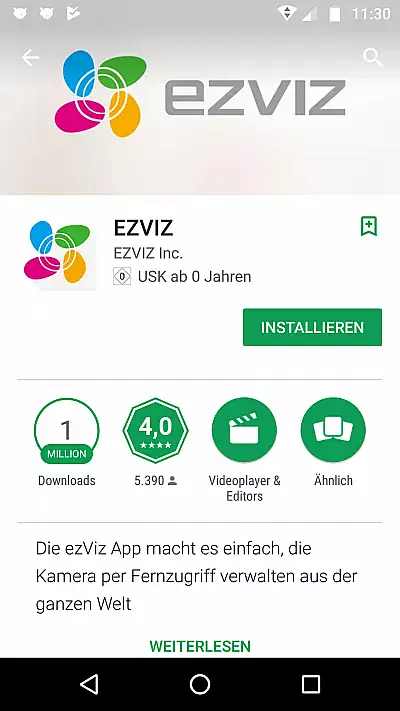
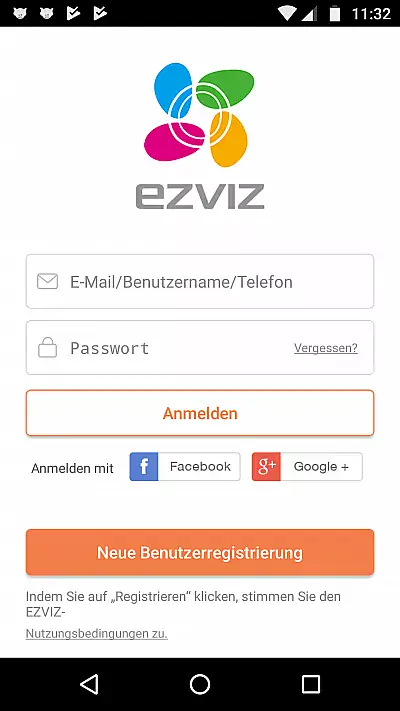










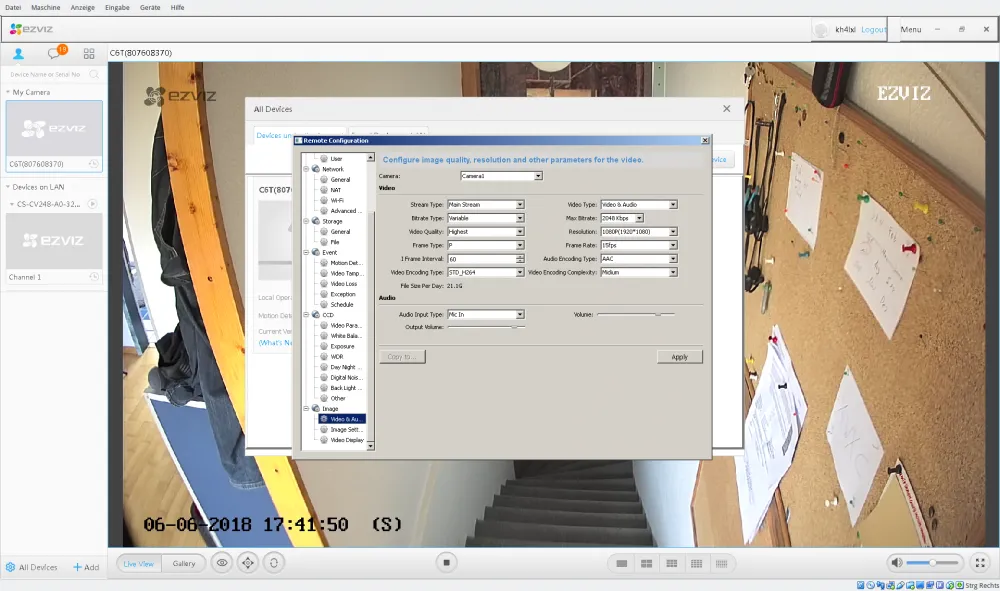











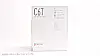
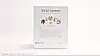





















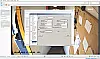







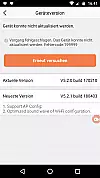
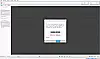





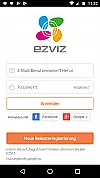





erweiterte Einstellungen
Hallo Marco,
leider bekomme ich keinen Zugriff auf die "erweiterten Einstellungen". Die Config Datei gemäß der Anleitung abgeändert und abgespeichert. Dennoch erscheint kein Button, welcher es mir ermöglicht auf die Einstellungen zuzugreifen (Stand Juli 2023)
Gruß
Stephan